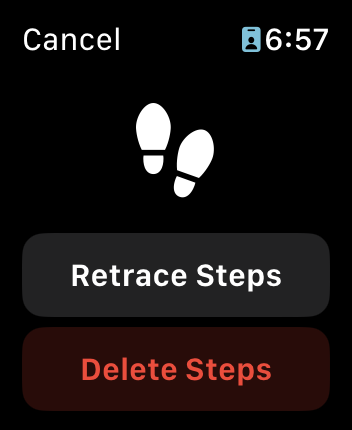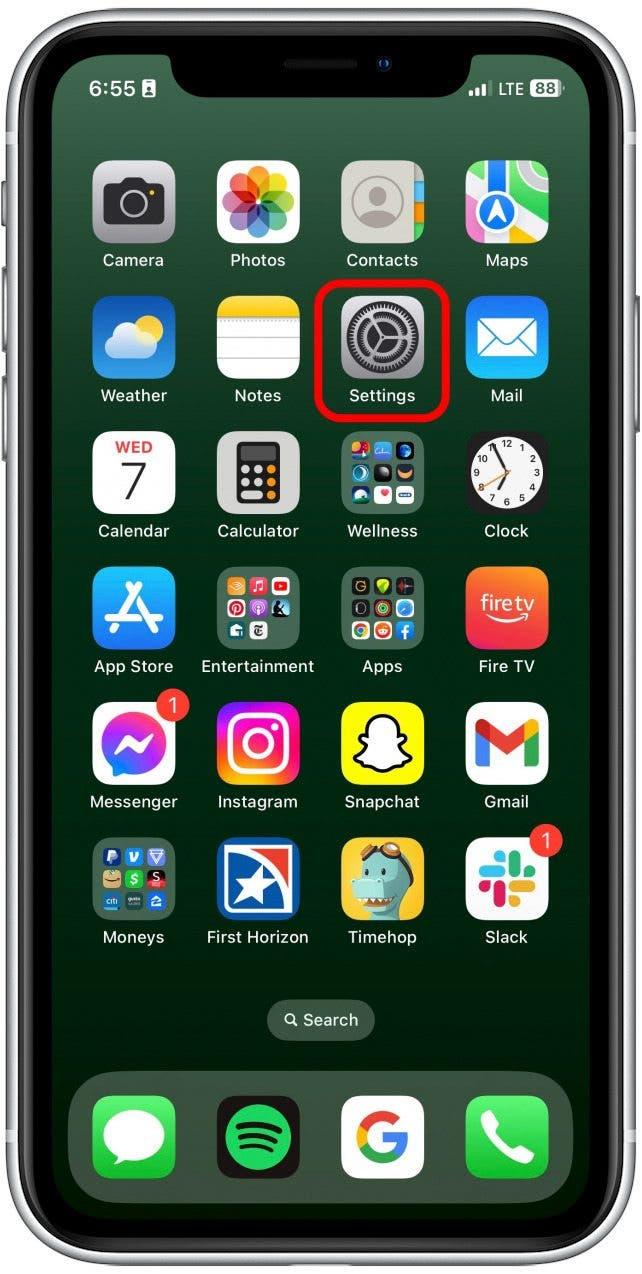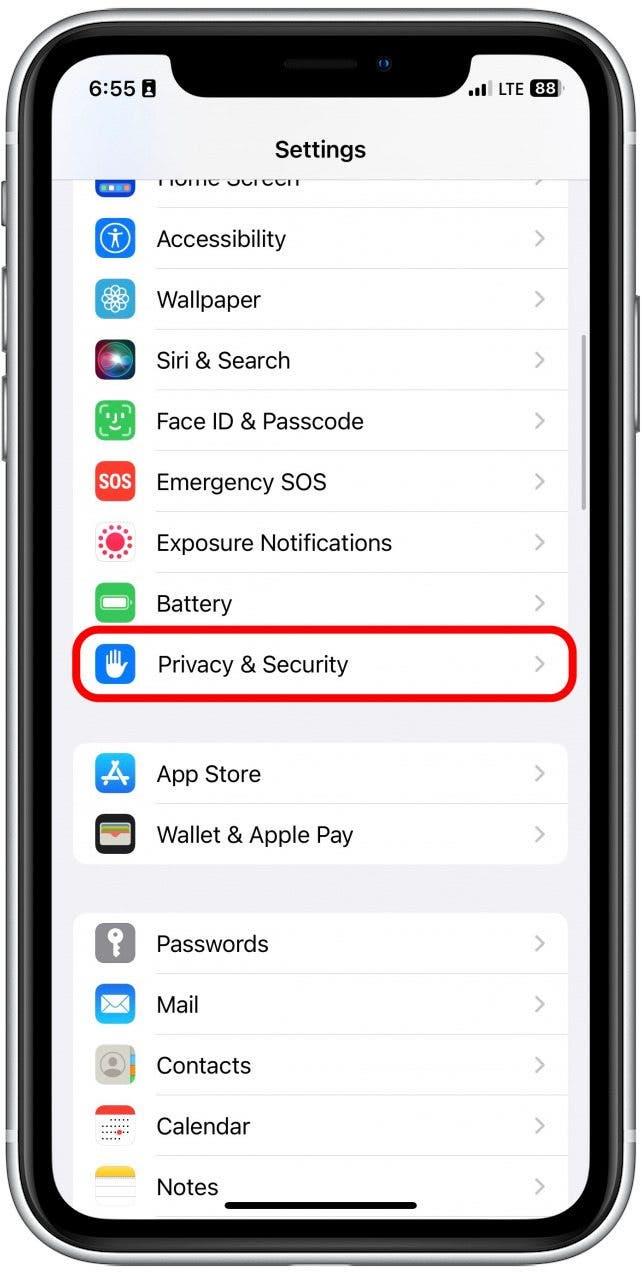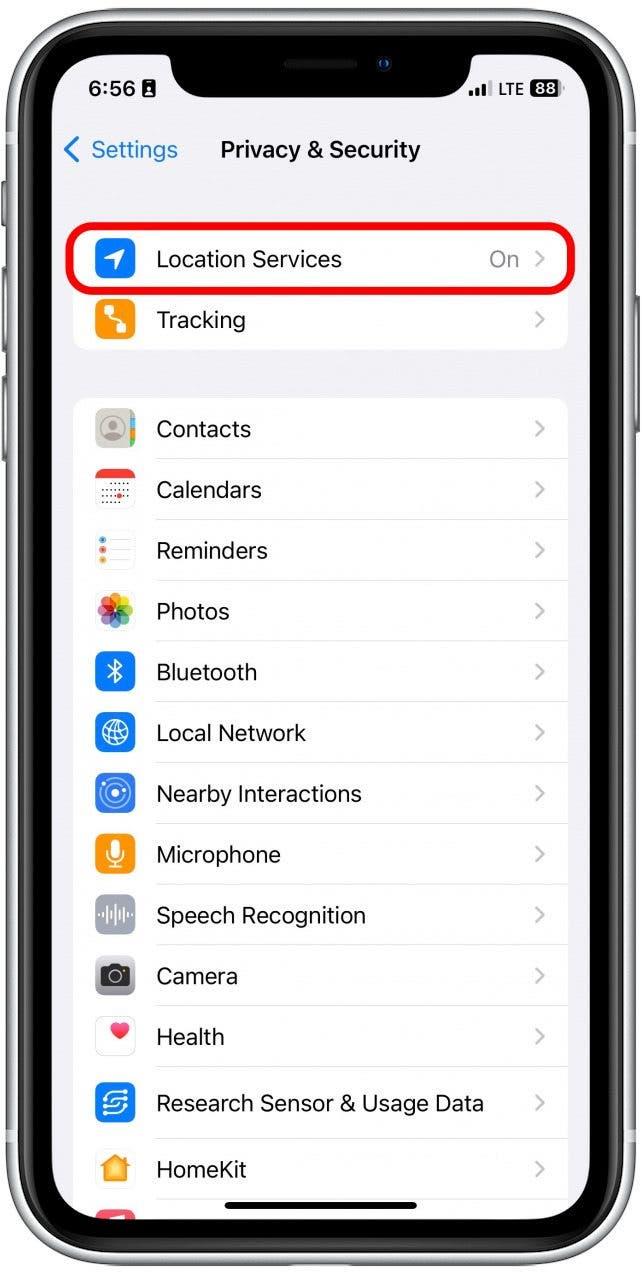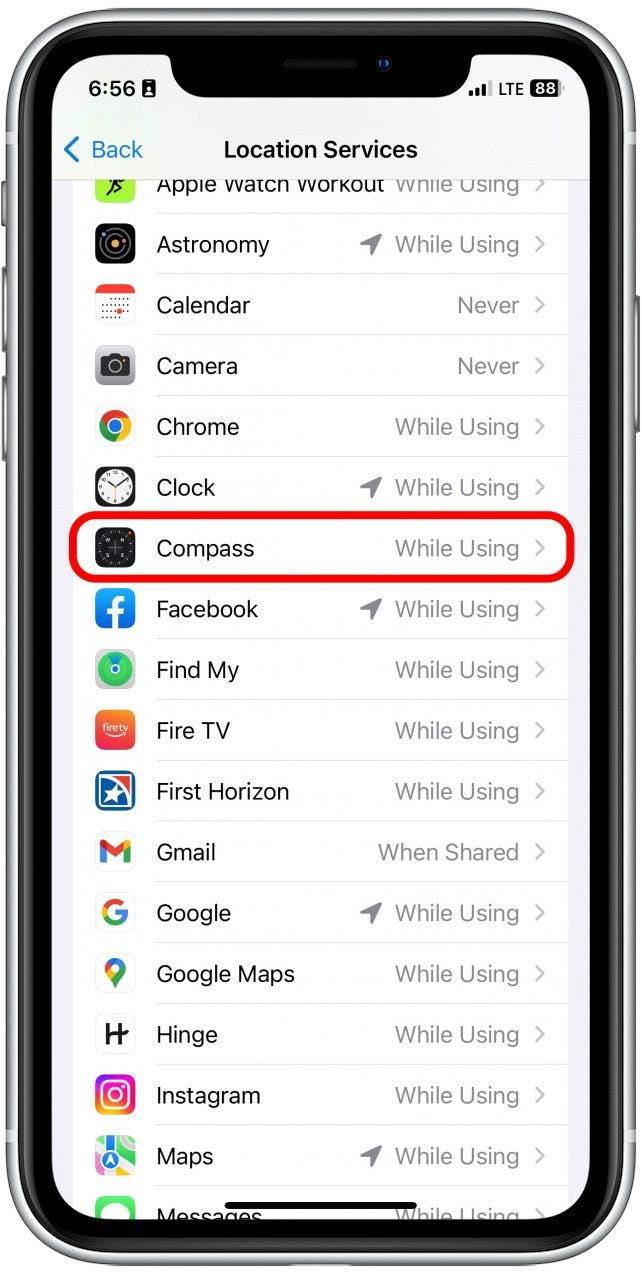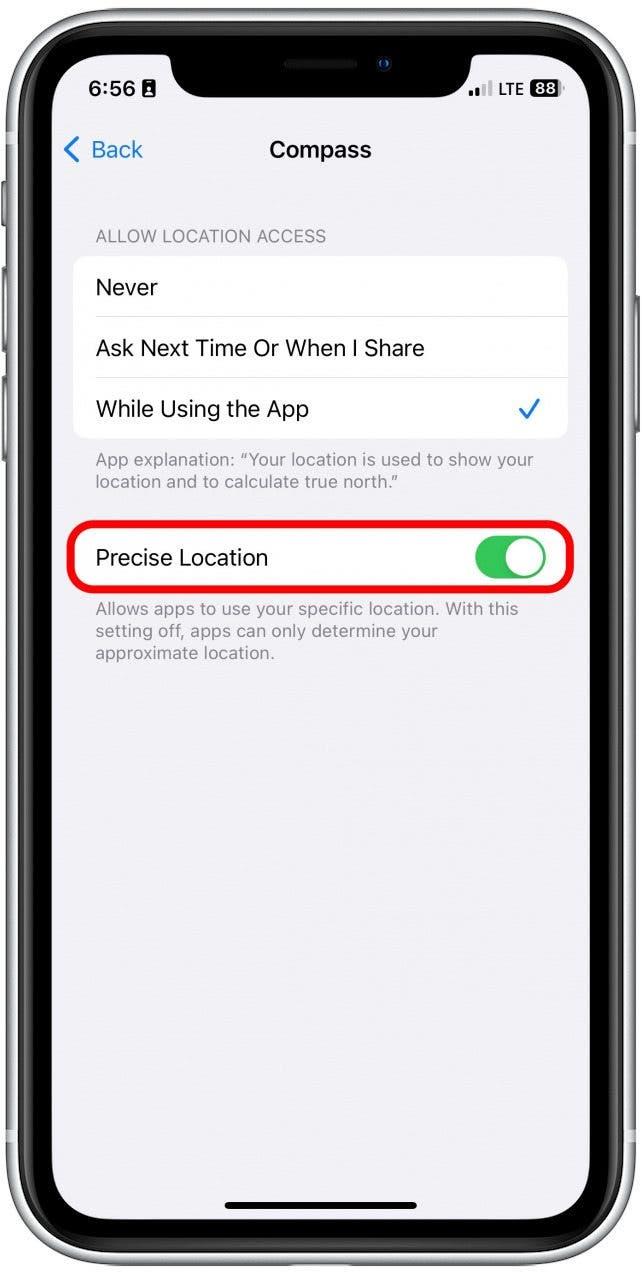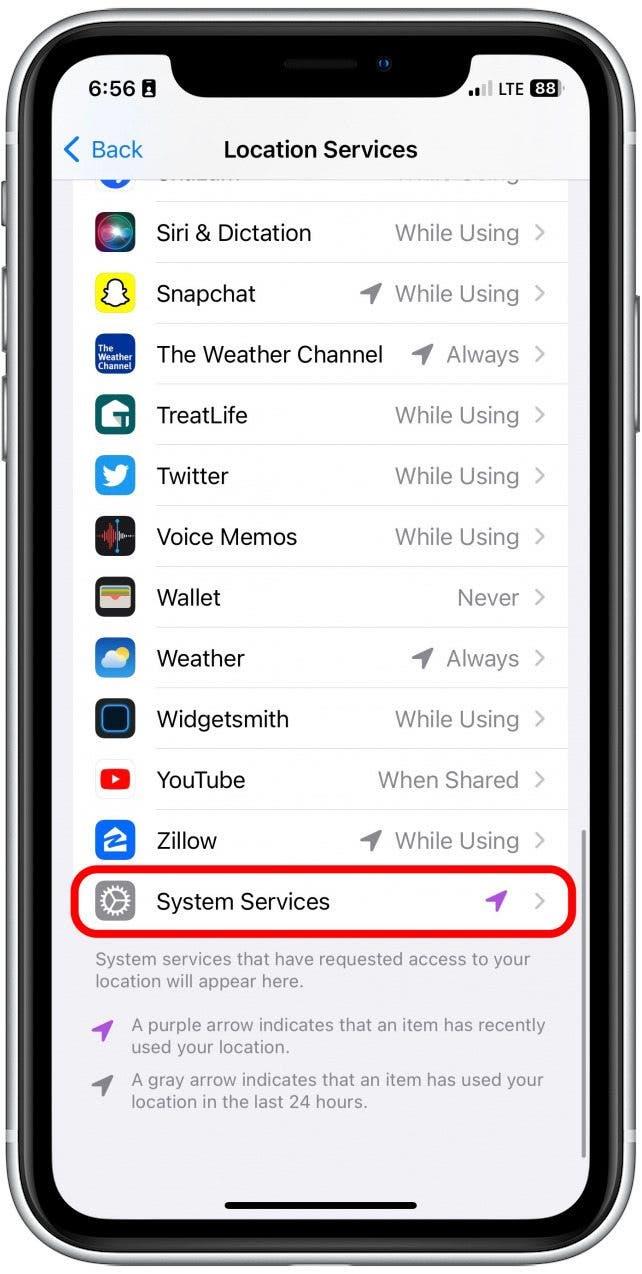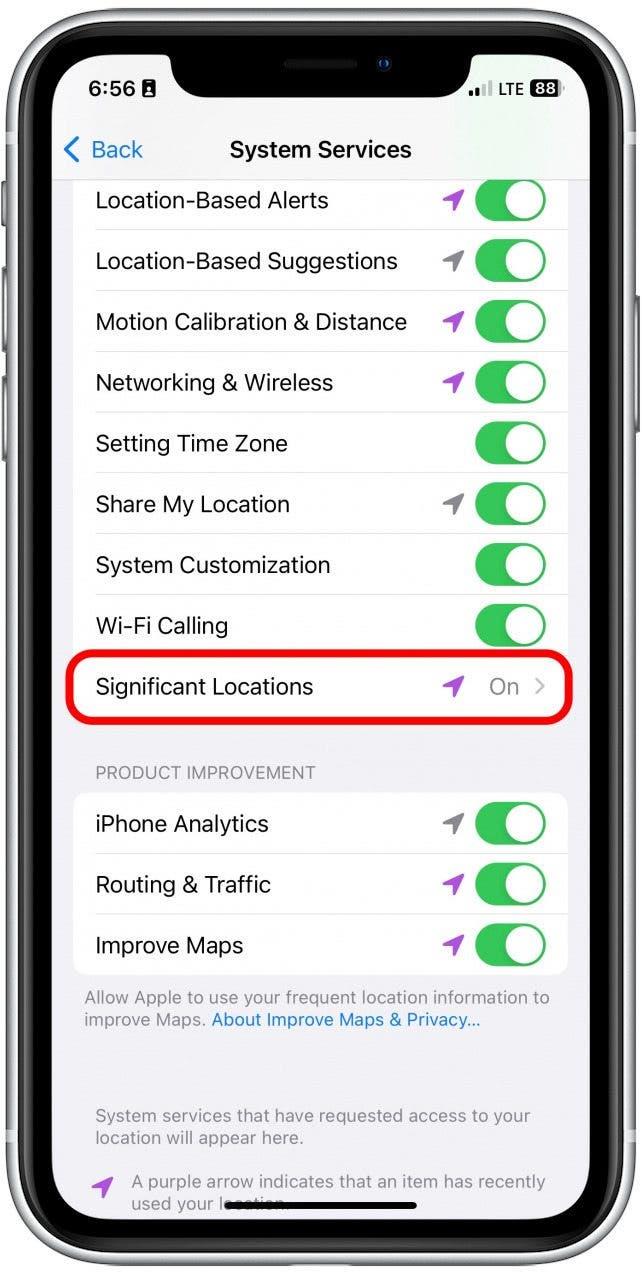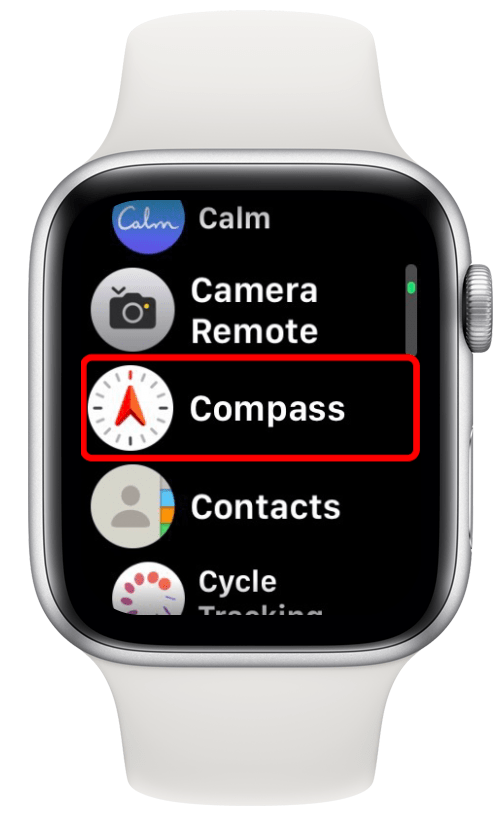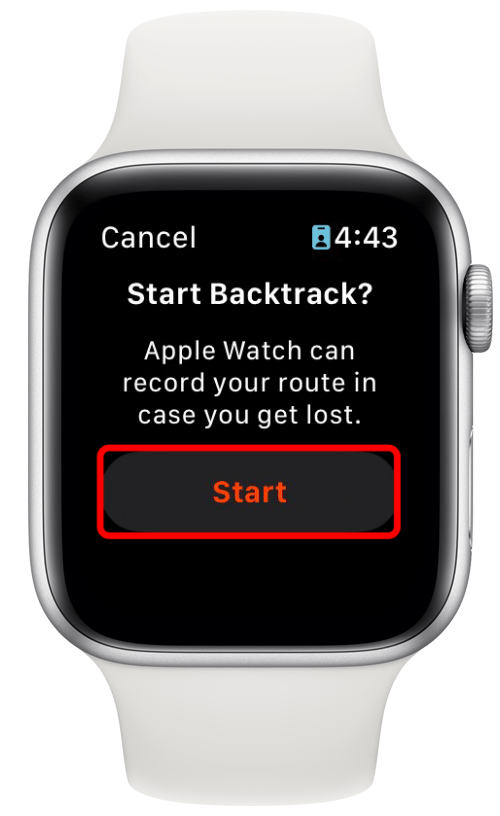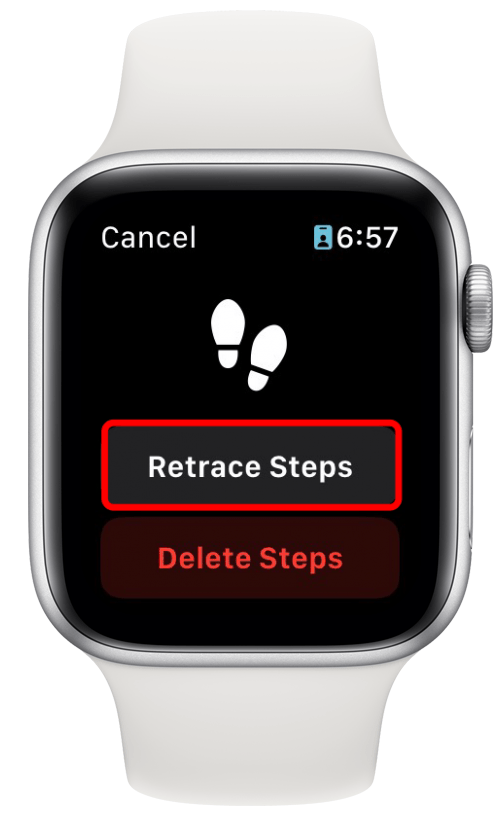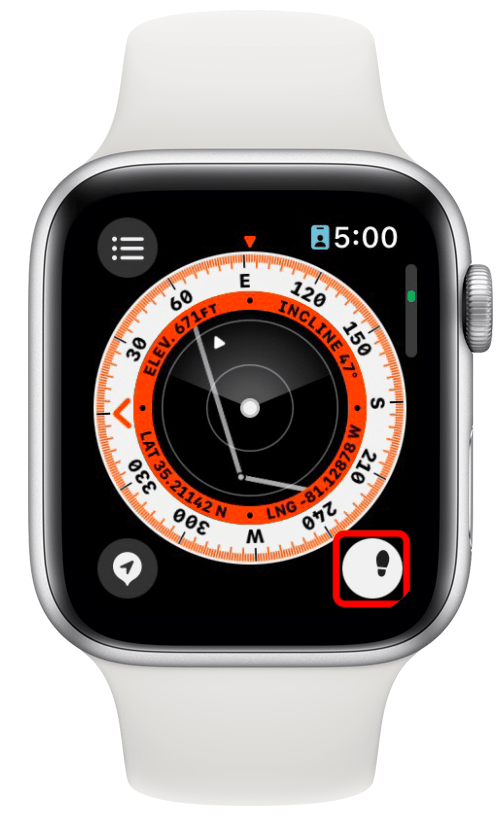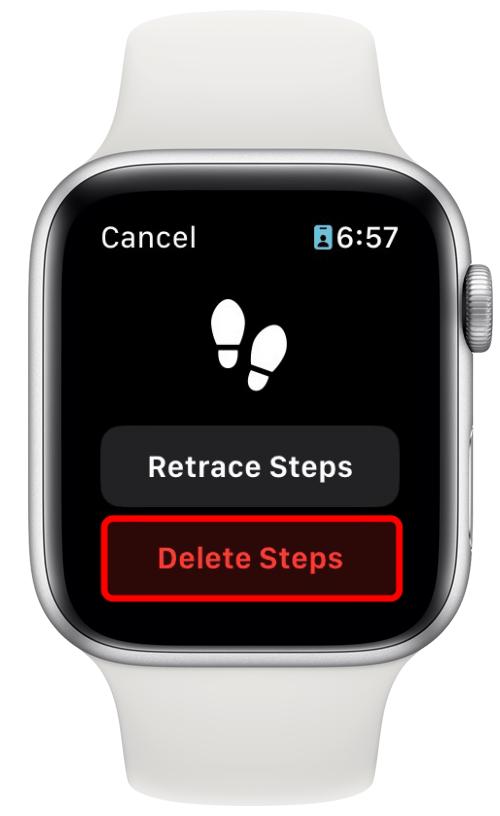Micul, dar puternic Apple Watch continuă să -i uimeze pe utilizatori, deoarece devine din ce în ce mai avansat. De exemplu, tocmai am învățat recent cum să -mi retrag pașii prin intermediul aplicației Compass de pe Apple Watch și m -a lăsat cu un sentiment surprinzător de asigurare cu privire la mersul la drumeții în Munții Carolina de Nord. Dar indiferent dacă locuiți în țară sau vă aflați navigând într -un oraș aglomerat, oricine poate învăța cum să -și retragă pașii cu backtrack pe Apple Watch, astfel încât să nu vă mai pierdeți niciodată.
De ce îți va plăcea acest sfat
- Urmăriți -vă pașii cu aplicația Compass pentru a evita pierderea în locuri necunoscute.
- Învață cum să folosești backtrack pe Apple Watch acum pentru a evita panica sau confuzia când și dacă ai nevoie vreodată să -ți găsești drumul înapoi acasă.
Cum să folosiți backtrack pe Apple Watch pentru a vă retrage pașii
Deși am petrecut mulți ani parcurgând trasee la distanță în Munții Appalachieni, am fost cu adevărat pierdut de două ori. Îmi doresc doar backtrack în aplicația Compass a existat atunci! Dar nu este niciodată prea târziu pentru a vă salva stresul de a vă pierde în pădure sau într -un oraș mare.
înainte de a începe backtracking: înainte de a începe călătoria, este important să rețineți că doar Apple Watch SE și Apple Watch Series 6 și mai târziu vor susține această caracteristică. De asemenea, asigurați -vă că verificați dacă iPhone -ul și Apple Watch sunt actualizate la cel mai recent software înainte de a începe. În plus, știți că backtrack nu este disponibil pe dispozitivele de configurare a familiei.
Înainte de a sări la Apple Watch în sine, trebuie să pornim backtrack în aplicația Setări de pe iPhone:
- În primul rând, pentru a vă asigura că toate setările dvs. sunt activate, deschideți Setări pe iPhone.

- Atingeți confidențialitate și securitate .

- Atingeți Locație Servicii .

- Atingeți busole .

- Asigurați -vă că aveți în timp ce utilizați aplicația verificată pentru a vedea opțiunea de locație precisă. Apoi, comutați locație precisă pe. Va fi verde atunci când este activat.

- Apoi, reveniți la serviciile de locație și atingeți System Services .

- Asigurați -vă că locații semnificative sunt activate. Dacă nu, atingeți -l pentru a schimba.

Retragerea pașilor
Dacă vă place sfaturi despre cum să utilizați dispozitivele Apple, asigurați -vă că vă înscrieți la Sfatul zilei ! Iată cum să vă retrageți pașii cu backtrack:
- Acum pentru a utiliza backtrack, deschideți aplicația Compass pe Apple Watch.

- Atingeți cele două amprente din colțul din dreapta jos. Acesta este butonul backtrack .

- Prima dată când utilizați backtrack, vi se va solicita cu un ecran de pornire. După aceea, puteți începe și întrerupe backtrack -ul cu un singur atingere a butonului Backtrack. Atingeți Start pentru a începe backtrack!
- Acum îți poți începe călătoria! Când sunteți gata să vă întoarceți la punctul de plecare, atingeți butonul Pauză în partea dreaptă jos.

- Atingeți pașii retrace .

- Amprentele vor începe acum să meargă și veți vedea un mic triunghi alb și o linie albă care apar în centrul busolei. Triunghiul alb indică direcția generală a destinației dvs. de pornire, iar linia albă este calea pe care ar trebui să o urmați pentru a vă întoarce. Urmați direcția liniei albe în timp ce mergeți, având grijă să vă întoarceți pe măsură ce linia se întoarce.

- Apoi, când te -ai întors la locul unde ai început, atingeți din nou butonul backtrack .

- Atingeți Ștergeți pașii pentru a termina.

Și așa puteți evita să vă pierdeți într -o aventură în viitor! Sunt un fan foarte mare al acestei caracteristici și liniștea sufletească, mă aduce să știu că atunci când propriul meu simț de direcție nu mă eșuează, Apple Watch nu va face! Ce ușurare.